2 bước nộp thuế trên eTax Mobile dành cho hộ kinh doanh
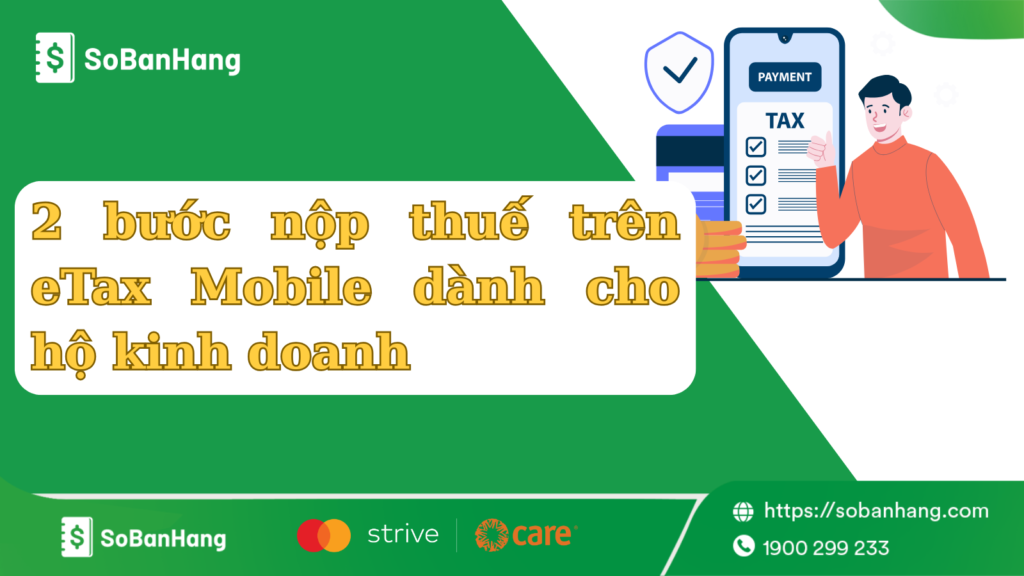
Hướng dẫn 2 bước nộp thuế trên eTax Mobile dành cho hộ kinh doanh: Nộp thuế và thanh toán qua ngân hàng hoặc mã QR code.
Việc nộp thuế điện tử qua hệ thống eTax Mobile giúp hộ kinh doanh tiết kiệm thời gian và đơn giản hóa quy trình kê khai và thanh toán thuế. Để hỗ trợ hộ kinh doanh thực hiện nghĩa vụ thuế một cách dễ dàng, Sổ Bán Hàng sẽ hướng dẫn chi tiết hai bước quan trọng trong quá trình nộp thuế qua ứng dụng eTax Mobile.
>> Mời bạn xem thêm:
Các bước tự kê khai thuế trên hệ thống thuế điện tử eTax dành cho hộ kinh doanh
Làm sao để kiểm tra hóa đơn điện tử tôi đang dùng có hợp lệ hay không?
Làm sao để kiểm tra hóa đơn điện tử đã được phát hành chưa?
Hóa đơn điện tử có phải được gửi cho cơ quan thuế không?
Bước 1: Nộp thuế
Để bắt đầu nộp thuế qua eTax Mobile, hộ kinh doanh thực hiện các bước sau:
- Bước 1: Chọn menu “Nhóm chức năng nộp thuế” Truy cập vào ứng dụng eTax Mobile, sau đó chọn menu “Nhóm chức năng nộp thuế” và tiếp theo chọn mục “Nộp thuế”. Trong mục này, bạn sẽ thấy một tab có tên “Tất cả”.
- Bước 2: Tra cứu theo MST đăng nhập hoặc MST/CCCD cửa hàng Tiếp theo, hệ thống sẽ yêu cầu bạn tra cứu theo Mã Số Thuế (MST) hoặc Mã Số CCCD của cửa hàng để xác định khoản thuế cần nộp.
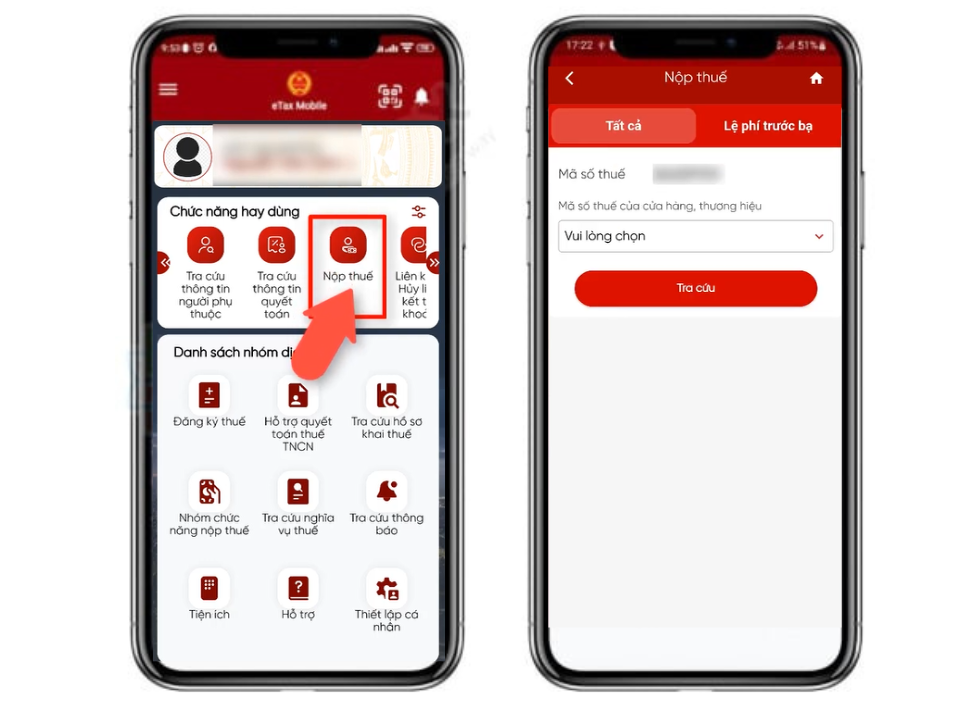
- Bước 3: Lựa chọn nộp tất cả hoặc nộp từng khoản
- Mục 1: Bạn sẽ phải nộp theo thứ tự và hệ thống cho phép bạn sửa tổng số tiền cần nộp.
- Mục 2: Bạn có thể sửa số tiền của từng khoản nộp thuế (trừ trường hợp lệ phí trước bạ).
- Bước 4: Chọn “Tạo giấy nộp tiền” và thực hiện thanh toán Sau khi hoàn tất việc lựa chọn các khoản cần nộp, bạn chọn “Tạo giấy nộp tiền” để tiếp tục thực hiện thanh toán.
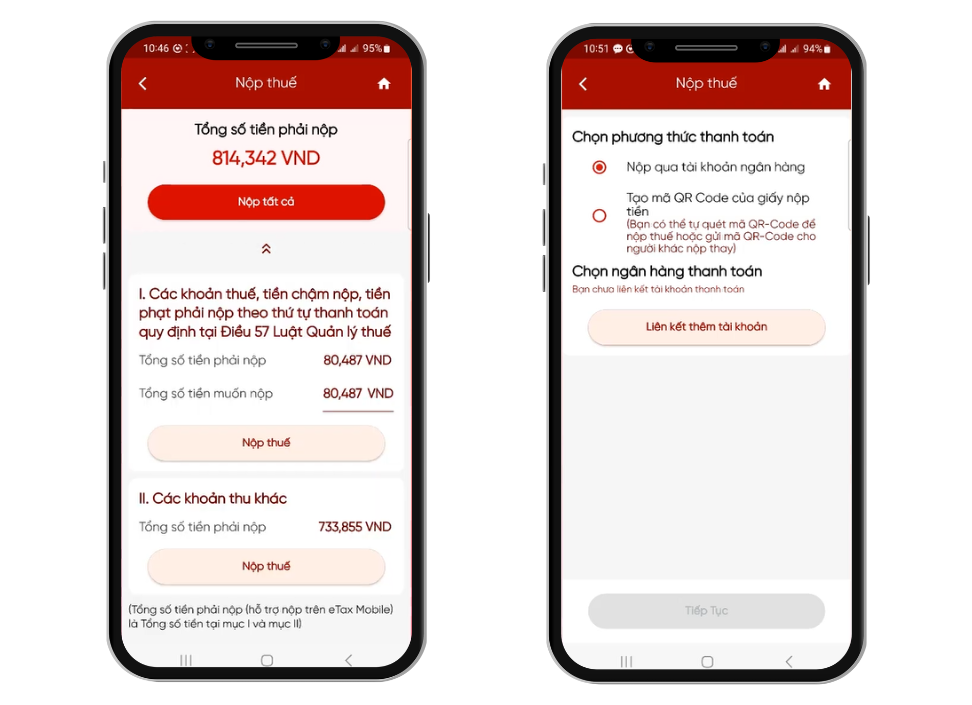
Bước 2: Thanh toán
Sau khi tạo giấy nộp tiền, bạn có hai lựa chọn thanh toán thuế qua eTax Mobile: thanh toán qua ngân hàng hoặc thanh toán bằng mã QR code.
1. Thanh toán qua ngân hàng
- Bước 1: Chọn “Nộp qua tài khoản ngân hàng”.
- Bước 2: Lựa chọn ngân hàng đã liên kết. Nếu chưa có ngân hàng liên kết, hệ thống sẽ hỗ trợ bạn thêm ngân hàng ngay tại màn hình nộp thuế.
- Bước 3: Hệ thống sẽ hiển thị danh sách các chứng từ cần thanh toán của hộ kinh doanh.
- Bước 4: Nhấn “Nộp thuế” và thực hiện thanh toán qua ngân hàng đã liên kết.
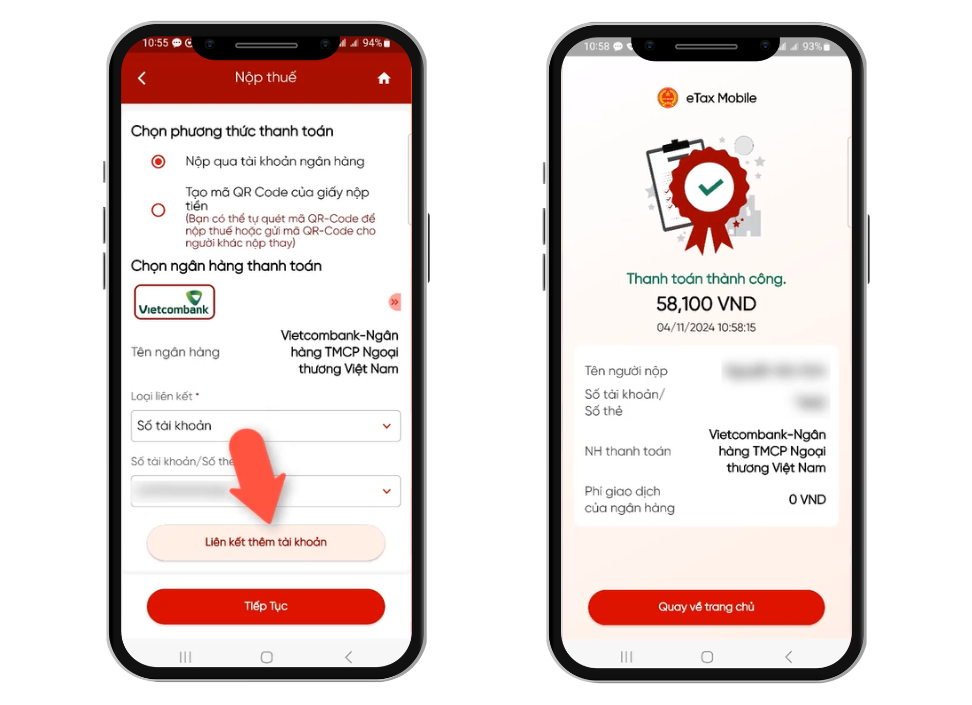
2. Nộp thuế bằng mã QR code
- Bước 1: Chọn “Tạo mã QR Code của giấy nộp tiền”.
- Bước 2: Chọn “Tiếp tục”, hệ thống sẽ hiển thị giao diện tạo mã QR theo chứng từ.
- Bước 3: Nhấn “Tạo mã QR Code”, hệ thống sẽ tạo mã QR chứa thông tin về người nộp, MST, số tham chiếu và số tiền.
- Bước 4: Lưu mã QR hoặc chia sẻ mã QR với người nộp thay để tiến hành thanh toán.
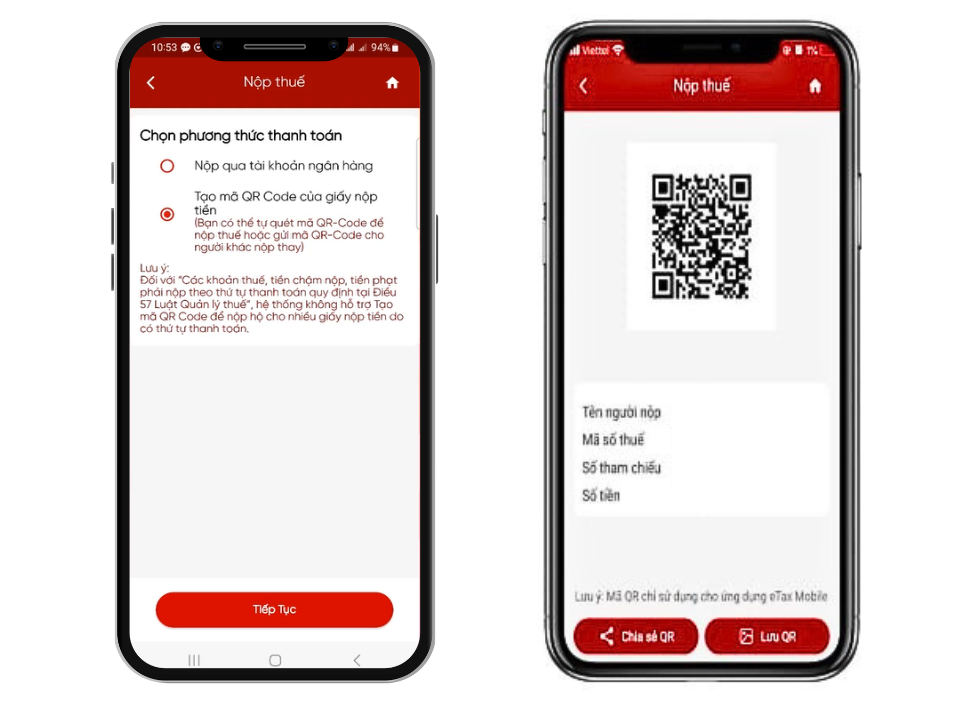
Với hai bước đơn giản trên, hộ kinh doanh có thể dễ dàng thực hiện nộp thuế qua eTax Mobile mà không cần phải đến cơ quan thuế. Đây là một giải pháp thuận tiện, nhanh chóng và hiệu quả, giúp hộ kinh doanh hoàn thành nghĩa vụ thuế một cách dễ dàng.
>>Mời bạn xem thêm:
Thông tư 99/2025/TT-BTC chính thức thay thế hoàn toàn Thông tư 200/2014/TT-BTC
Bỏ Thuế Khoán: Chia hộ kinh doanh thành 3 nhóm để quản lý thuế từ 2026!



